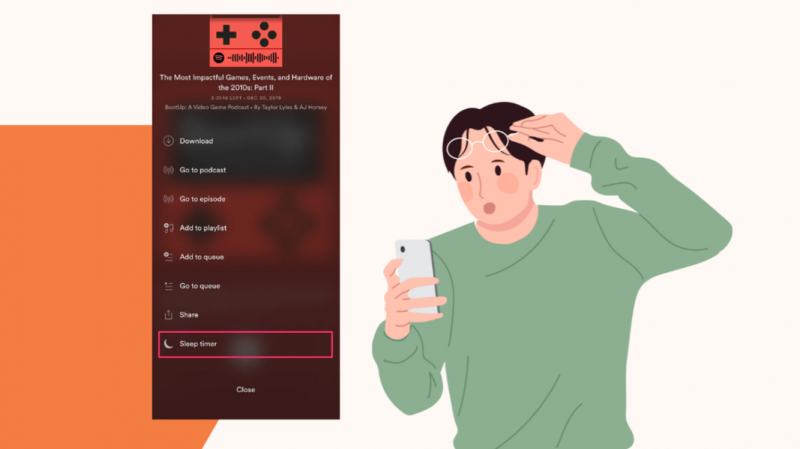Ik heb statische ruis als ik ga slapen omdat het me heeft geholpen om beter te slapen, en ik heb een aangepaste afspeellijst met alle statische witte ruis die ik ooit nodig zou hebben.
Maar de afspeellijst speelt de hele nacht door en ik word wakker met het geluid dat nog steeds speelt.
Ik wilde weten of ik de muziek van Spotify automatisch kon pauzeren, dus ging ik online om meer te weten te komen en om te kijken of ik de app na verloop van tijd in de sluimerstand kon zetten.
Na enkele uren door de app te hebben gelopen en forumberichten en technische artikelen over de Spotify-app te lezen, heb ik behoorlijk wat geleerd.
Als je dit artikel hebt gelezen, hoop ik dat je begrijpt hoe je een slaaptimer instelt in de Spotify-app met je iPhone.
Om de slaaptimer op Spotify voor iPhone in te stellen, gaat u naar het tabblad Nu afspelen en tikt u op het menu met de drie stippen. Selecteer Sleep Timer in de lijst en stel in wanneer de app wakker blijft.
Gebruik de slaaptimer in de app
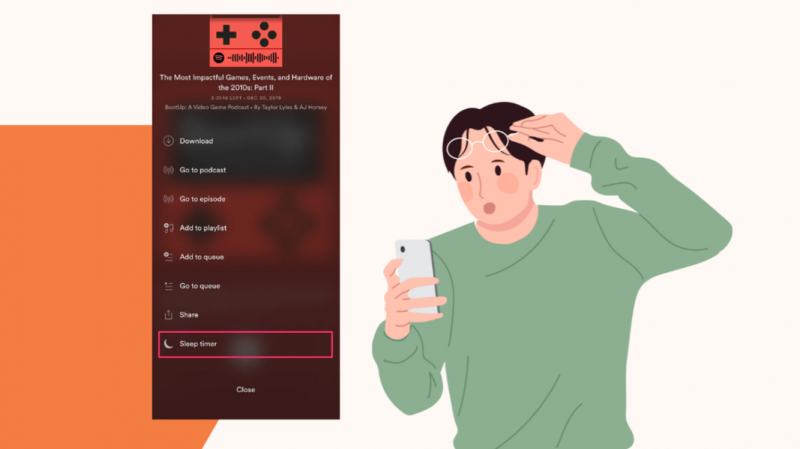
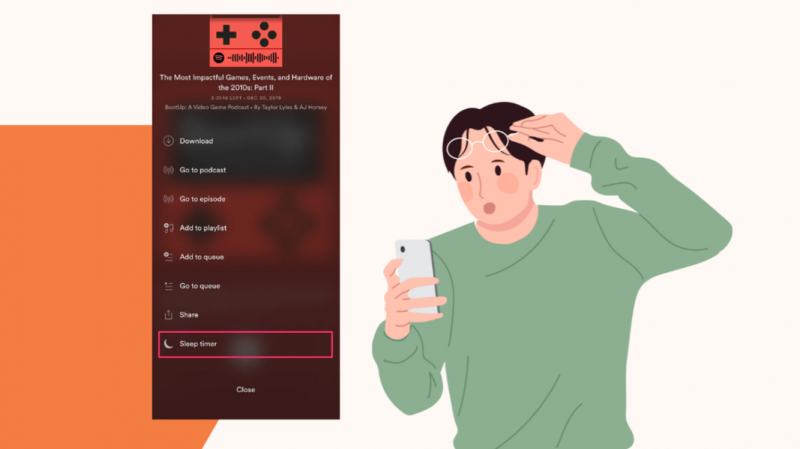
De Spotify-app heeft een slaaptimer die u kunt instellen, die alles pauzeert wanneer de timer afloopt.
Een slaaptimer instellen in de Spotify-app:
- Speel iets af op Spotify.
- Tik op de drie stippen rechtsboven.
- Scroll naar beneden en selecteer Slaaptimer .
- Stel de tijd in waarop u de app wilt laten inslapen.
Nadat je de slaaptimer hebt ingesteld, pauzeert de app alle muziek nadat de ingestelde tijd is verstreken.
Je kunt de app ook instellen om in slaapstand te gaan wanneer het nummer dat momenteel wordt afgespeeld, zijn einde bereikt.
Stel een timer in met de klok-app
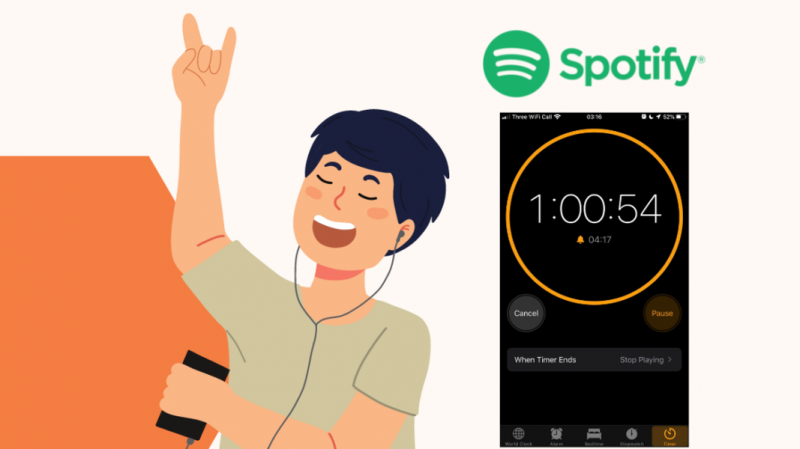
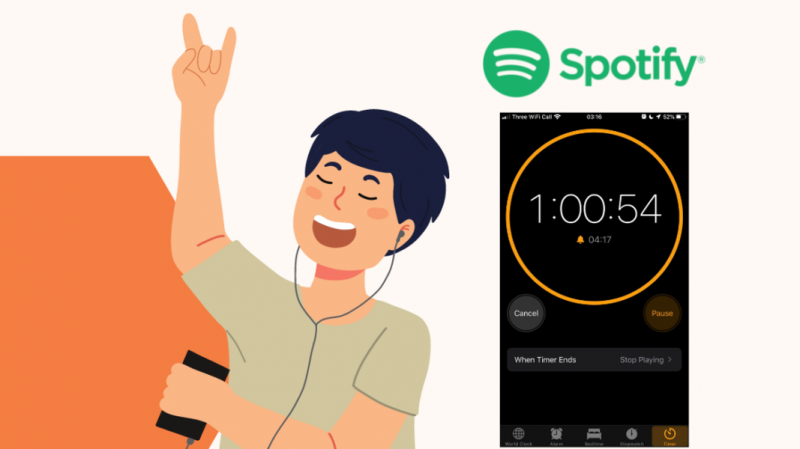
De klok-app kan ook werken als een slaaptimer die muziek op Spotify pauzeert.
Het pauzeert Spotify zodra de timer afloopt.
Om dit te doen:
- Open de Klok app op je iPhone.
- Stel de tijd in waarop u wilt dat de Spotify-app stopt met spelen.
- Tik Wanneer de timer afloopt , dan Stop met spelen .
- Tik Set als je eenmaal klaar bent.
- Selecteer Begin om de timer te starten.
Wanneer de timer zijn einde bereikt, stopt de Spotify-app met spelen.
Je kunt dit ook doen als je YouTube Premium of een andere app hebt die inhoud op de achtergrond van je telefoon kan afspelen.
Gebruik de snelkoppelingen-app
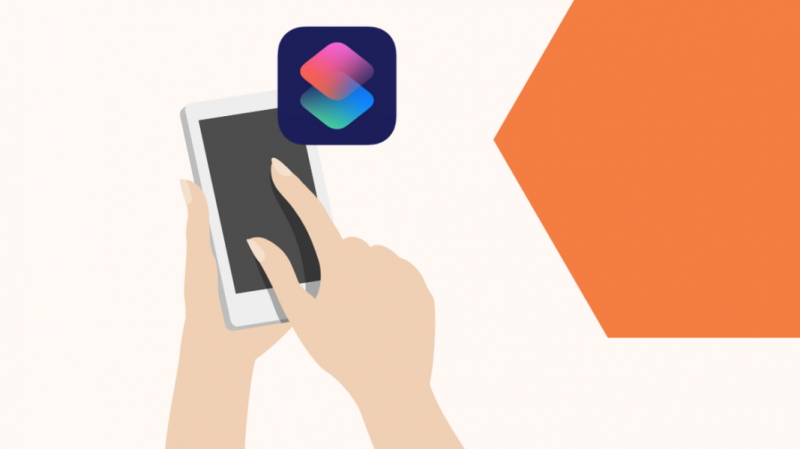
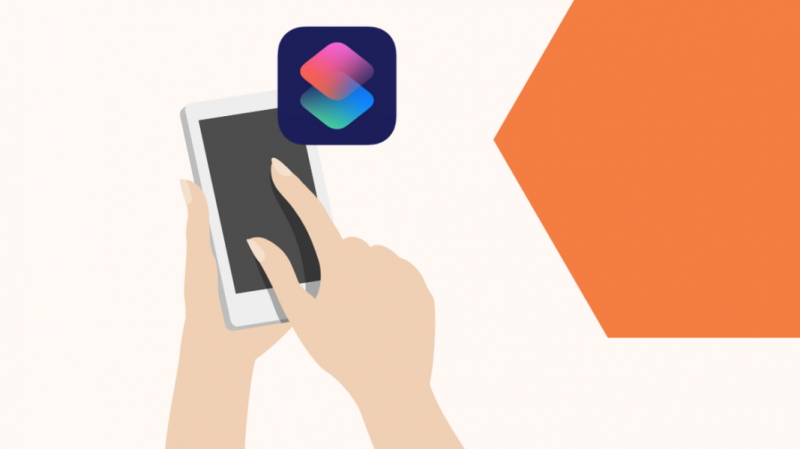
iPhones met iOS 15 of nieuwer hebben de Shortcuts-app waarmee je automatisering kunt instellen voor verschillende dingen die je met je telefoon kunt doen.
Dit omvat het pauzeren van Spotify wanneer je gaat slapen, dus de Shortcuts-app is een uitstekend alternatief voor de ingebouwde timer in de Spotify-app of de timer in de klok-app.
Spotify in slaapstand zetten met de Shortcuts-app:
- Start de Sneltoetsen app.
- Selecteer Automatisering .
- Tik Persoonlijke automatisering maken .
- Selecteer Tijdstip en stel de tijd in waarop u de Spotify-app wilt laten slapen.
- Set Herhalen tot Dagelijks . U kunt de weekenden uitsluiten als u dat wilt.
- Tik Volgende verdergaan.
- Gebruik de zoekbalk om te vinden Speel pauze en voeg het toe aan uw automatisering.
- Tik Speel pauze en tik vervolgens op Pauze .
- Tik Volgende verdergaan.
- Zet uit Vraag voordat je gaat rennen .
De automatisering is nu klaar en werkt dagelijks om Spotify te pauzeren op het door jou ingestelde tijdstip.
Wat moet u gebruiken?
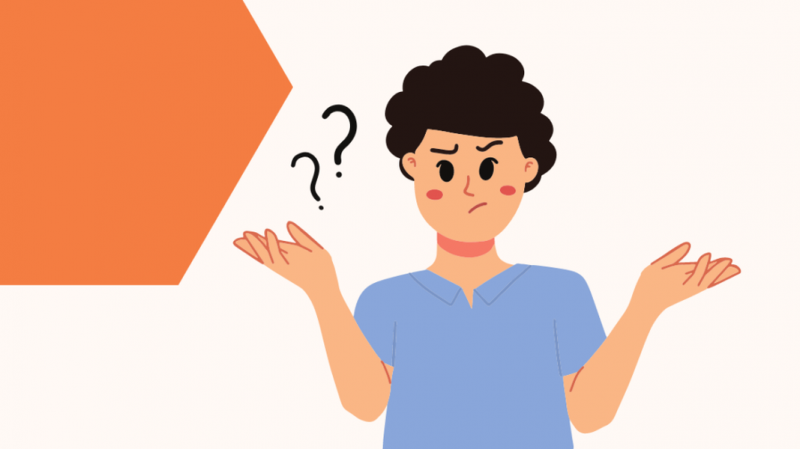
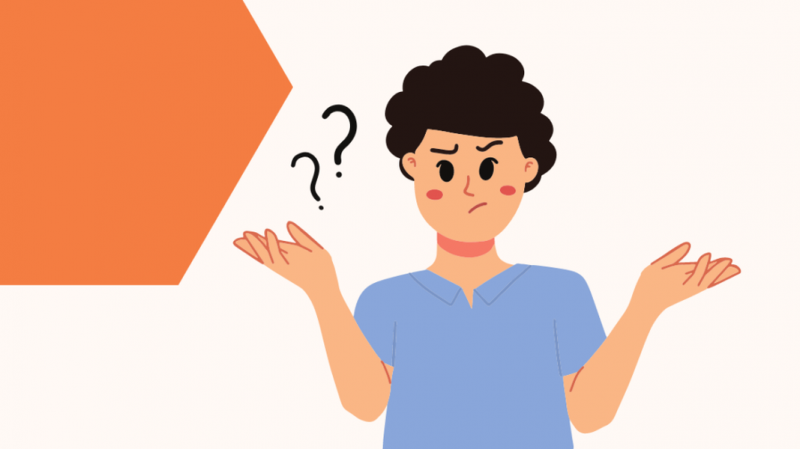
De drie methoden die ik heb besproken, hebben hun eigen voor- en nadelen, dus u moet beslissen welke u wilt gebruiken.
Het gebruik van de slaaptimer in de app is de aanbevolen methode, maar het nadeel is dat je dit elke keer moet doen als je gaat slapen.
De slaaptimer werkt alleen voor Spotify en werkt niet met andere streaming- of videodiensten.
Je kunt de klok-app op iOS gebruiken als je de slaapfunctie op andere apps dan Spotify wilt gebruiken, omdat je alles dat op de achtergrond op je telefoon speelt, kunt pauzeren.
De derde methode is het gebruik van de Shortcuts-app, die de slaapfunctie automatiseert, en je hoeft hem maar één keer in te stellen om hem dagelijks te laten werken.
Kies dus een methode die voor u het handigst is en past bij uw omstandigheden.
Laatste gedachten
De Sleep Timer in de Spotify-app is de aanbevolen methode omdat deze het gemakkelijkst in te stellen is, maar je kunt de andere manieren gebruiken, afhankelijk van je omstandigheden.
De sleeptimer is niet alleen handig als je naar bed gaat, hij kan op elk moment van de dag worden gebruikt om de muziek te pauzeren wanneer je er niet meer naar luistert.
De automatisering die via Shortcuts is gemaakt, werkt ook met alle HomeKit-apparaten in uw huis, zodat u bijvoorbeeld de muziek die wordt gepauzeerd kunt synchroniseren met het uitschakelen van uw lichten.
Misschien vind je het ook leuk om te lezen
- Kan Spotify niet koppelen aan Google Home: binnen enkele seconden repareren
- Hoe u kunt zien wie uw afspeellijst op Spotify leuk vond: we hebben het onderzoek gedaan
- Wat betekent Half Moon-pictogram op iPhone-tekstbericht?
- Face ID werkt niet 'Verplaats iPhone lager': hoe op te lossen
- Snapchat kan niet worden gedownload op mijn iPhone: snelle en eenvoudige oplossingen
Veel Gestelde Vragen
Heeft Spotify een slaaptimer?
De Spotify-app heeft wel een ingebouwde slaaptimer op de iOS- en Android-versies van de app.
Je kunt het inschakelen door op de drie stippen rechtsboven in de muziekspeler te tikken en vervolgens Sleep Timer te selecteren.
Kun je Spotify timen om het uit te schakelen?
U kunt instellen dat Spotify na een bepaalde tijd wordt uitgeschakeld met de functie Sleep Timer in de Spotify-app.
Als je iOS gebruikt, kun je ook de Klok-app gebruiken.
Hoe zet ik Spotify na 30 minuten uit?
Om Spotify na 30 minuten uit te schakelen, stelt u de Sleep Timer in op 30 minuten vanuit het Now Playing-scherm.
Je moet dit elke keer doen als je de app wilt instellen om je muziek te pauzeren nadat de timer is afgelopen.
Kan ik een Spotify-nummer instellen als mijn beltoon?
Slechts op sommige telefoons kun je Spotify-muziek gebruiken als beltoon of alarm, wat je weet als je Spotify als optie hebt bij het instellen van het alarm of de beltoon.
Voor telefoons die deze functie niet hebben, moet je het nummer van internet downloaden en in plaats daarvan als beltoon gebruiken.